Si tiene un iPad que parece funcionar correctamente, pero no puede escuchar ningún sonido proveniente de él, entonces eso puede ser molesto. El problema podría deberse a un problema de hardware o un software. Pasemos algunas de las soluciones potenciales para que pueda hacer que el sonido de su iPad funcione nuevamente lo más rápido posible.
Verifique la configuración de sonido en su iPad
La primera y más obvia razón por la que el sonido puede no estar funcionando en su iPad podría tener algo que ver con la configuración. Es posible que haya activado accidentalmente la función de silencio, o puede haber conectado el iPad a altavoces externos. Si eso es cierto, entonces no podrá reproducir sonido por sí solo.
Algunos iPads tienen un interruptor mudo. Para verificar y asegúrese de que no haya encendido el suyo, deslice hacia abajo desde la esquina superior derecha de su pantalla. El icono de la campana falla el iPad poniéndolo en modo silencioso. Toque el Icono de campana y luego verifique si el sonido funciona.
A continuación, prueba el Volumen botón. Ciéntalo hasta el camino tan alto como será para eliminar eso como una posibilidad.
Finalmente, ve a Ajustesentonces Bluetooth. Si se enciende Bluetooth y su iPad está conectado a un dispositivo externo, como los altavoces, entonces la tableta no producirá sonido. Apague Bluetooth y vea si está funcionando mejor.
Ningún sonido en un iPad puede requerir un ajuste de configuración de red
Restablecer la configuración de su red a veces afecta el sistema de sonido del dispositivo. Es una materia bastante simple para hacer ese ajuste.
Ir a Ajustesentonces General. Grifo Reiniciar. Entonces, golpe Restablecer la configuración de la red. Si esto no ha restaurado el sonido en el dispositivo, continúe con la siguiente solución.
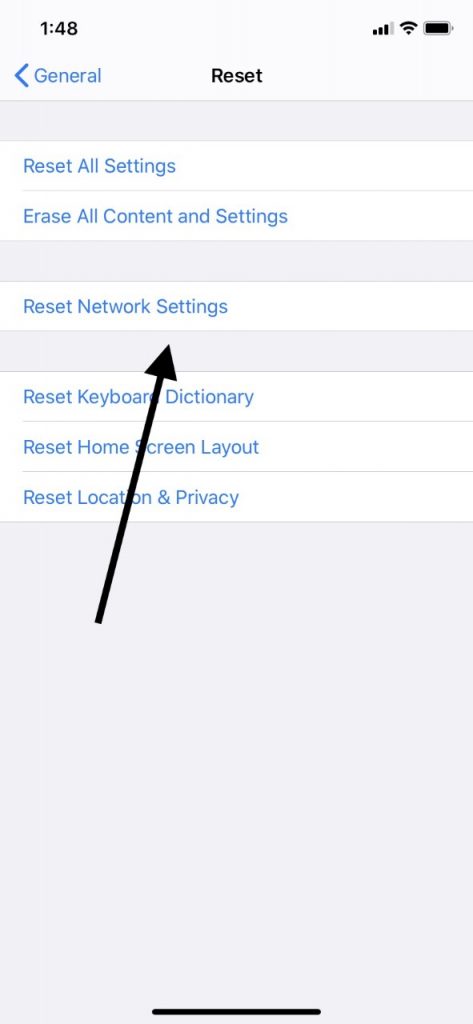
Intente actualizar iOS para su iPad
Lo siguiente que podría probar es actualizar iOS en su iPad. No es muy probable, pero es posible que un error de software esté causando una falta de sonido. Obtener la versión más reciente del sistema operativo universal de Apple podría ser una solución que valga la pena.
Conecte el dispositivo a una toma de corriente y conéctese a Internet a través de una red Wi-Fi confiable. Ir a Ajustesentonces General. Grifo Actualización de software. Si hay uno, golpea Descargar e instalar. Si desea hacer la instalación correctamente, presione Instalar Una vez más. Es posible que se le solicite que ingrese su código de acceso. Si es así, continúe y hágalo. En unos minutos, debería ejecutar la última versión de iOS.
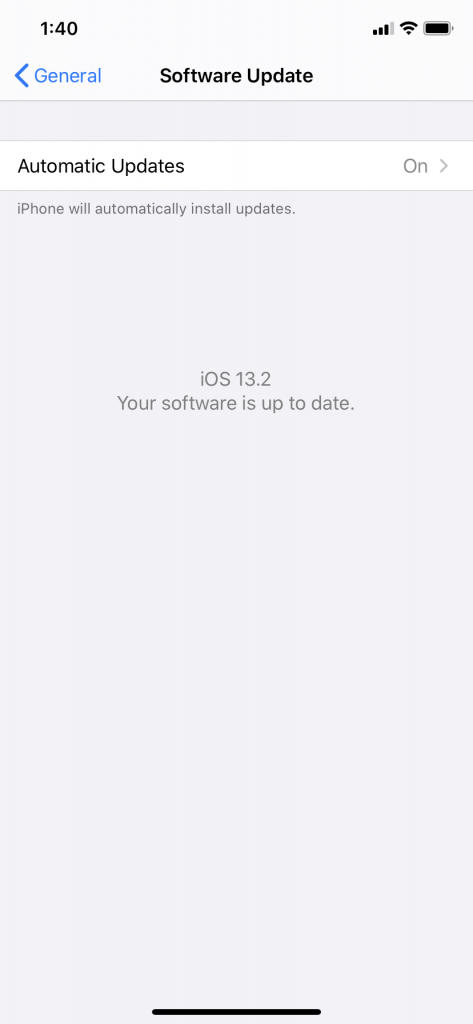
Un reinicio de la fuerza del iPad podría restaurar el sonido
A veces hay problemas de corrupción temporales del iPad que tienen que ver con el software. Ejecutar un reinicio forzado podría ser la solución que funciona para usted.
Presione y mantenga presionado el Arriba y el Hogar botón en su dispositivo al mismo tiempo. Finalmente, el logotipo de Apple debe aparecer en la pantalla. Esto indica que el reinicio de la fuerza ha funcionado, y el iPad se está volviendo a encender nuevamente con la memoria actualizada.
Si tiene una versión más nueva del iPad que no tiene un botón de inicio, debe presionar y lanzar el Volumen botón, y luego tu Volumen hacia abajo botón. A continuación, presione tu Fuerza botón hasta que se reinicie el dispositivo.
No perderá ninguno de sus datos de esta manera, así que no tenga miedo de eso. Si el sonido aún no se ha restaurado, siga leyendo.
Un reinicio de fábrica del iPad podría restaurar el sonido
Un reinicio de fábrica es una opción más extrema que cualquier cosa que haya probado hasta ahora, pero si eso es lo que se necesita para que su sonido funcione nuevamente, que así sea. El reinicio de fábrica elimina por completo todo en su iPad, incluidas aplicaciones no nativas, música, fotos, mensajes, etc. Antes de hacer esto, deberá hacer una copia de seguridad de su tableta usando iTunes.
Primero, conecte el iPad a su computadora portátil o PC con un cable USB aprobado por Apple. Luego, extraiga la última versión de iTunes. Verifique que el iPad aparezca en el lado superior izquierdo de la pantalla debajo de Dispositivos. Respalde y desconecte el iPad de la computadora. Ahora, estás listo para hacer el reinicio de fábrica. Puede recuperar la versión respaldada de su dispositivo cuando haya terminado.
Learn more: Straight Talk Vs. AT&T: ¿Cuál operador tiene mejores planes?
Ir a Ajustesentonces General. Golpear Reiniciarentonces Borrar todo el contenido y la configuración. Probablemente tomará unos minutos. Espere hasta que termine el proceso. Ahora debería ver una pantalla de configuración, igual que cuando la obtuvo nueva de la fábrica. Ahora puede configurarlo como nuevo o volver a conectarlo a iTunes y restaurar la copia de seguridad. Si desea hacer una restauración, conecte a iTunes nuevamente y siga las instrucciones en la pantalla.
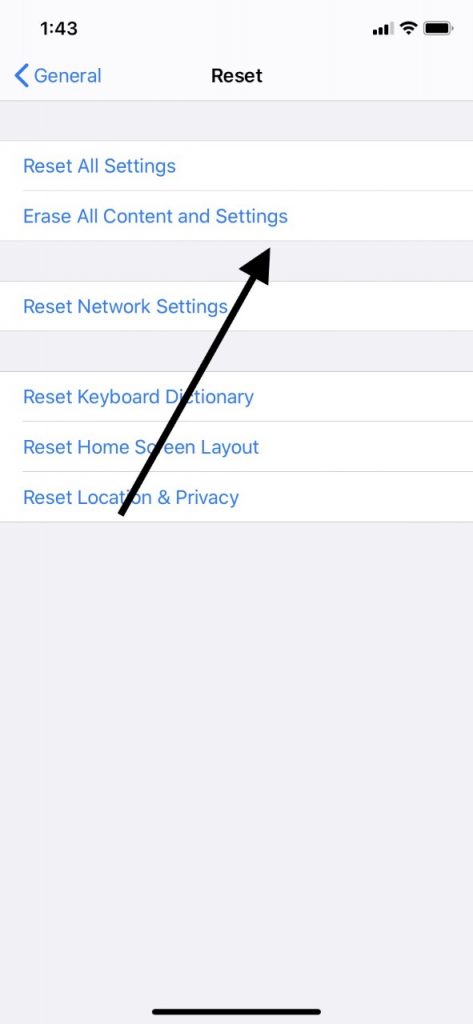
¿Qué pasa si la falta de sonido en su iPad se debe a un problema de hardware?
Si ha probado las diversas correcciones que hemos sugerido hasta ahora, y nada ha funcionado, entonces es probable que lo que está sucediendo tiene que ver con el hardware del dispositivo en lugar de su software. El reinicio de la fábrica debe corregir todo lo que esté sucediendo en términos de fallas o errores. Si eso no hizo el truco, es probable que un mal funcionamiento físico de la tableta sea lo que está causando sus problemas.
Las áreas que debe verificar serían el puerto de carga y el conector para auriculares. Cualquier suciedad o mugre que se haya acumulado en esas áreas puede conducir a una mala conexión cuando intenta obtener sonido de su tableta.
Mire el puerto de carga y la toma de auriculares, con una linterna linterna si es necesario. ¿Puedes ver algún tipo de acumulación? Si lo hace, entonces puede intentar limpiarlo suavemente con un cepillo de dientes no utilizado y de cerdo suave o un trapo. También puede probar una aspiradora de mano del mismo tipo que usaría para limpiar la tapicería de su automóvil.
 Primer plano de dos cepillos de dientes: el primero en foco, el otro fuera de foco, aislado contra el blanco
Primer plano de dos cepillos de dientes: el primero en foco, el otro fuera de foco, aislado contra el blanco
No use ningún tipo de agentes de limpieza química. Eso probablemente causará más daño, y también podría anular su garantía.
¿Todavía no hay sonido en tu iPad? Póngase en contacto con el soporte de Apple
El último recurso, si nada ha funcionado, sería contactar al soporte de Apple. Esta es una situación en la que, si ha realizado todas estas opciones, entonces es probable que esté sucediendo algo con su tableta que está más allá de su poder para solucionar.
Si tiene Applecare+ o el iPad todavía está bajo la garantía original de fábrica, entonces probablemente no le costará nada repararlo. Sin embargo, bajo ninguna circunstancia debe abrirlo y jugar con él. Eso anulará la garantía, y luego tendrá que pagar de su bolsillo para arreglar lo que haya salido mal.
